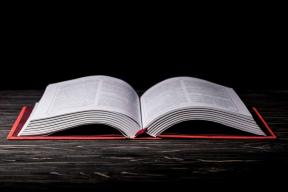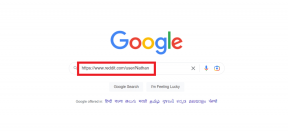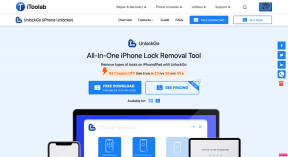Kako popraviti da se slike na Twitteru ne učitavaju
Miscelanea / / November 28, 2021
Twitter je jedna od najstarijih i najpopularnijih platformi društvenih medija na svijetu. Bit izražavanja vlastitih stavova unutar ograničenih 280 znakova (prije 140) ima jedinstven, atraktivan šarm. Twitter je predstavio novi način komunikacije i ljudima se to apsolutno svidjelo. Platforma je utjelovljenje koncepta “Neka bude kratko i jednostavno”.
Međutim, Cvrkut je tijekom godina dosta evoluirao. To više nije platforma ili aplikacija samo za tekst. Zapravo, sada je specijaliziran za memove, slike i videozapise. To je ono što javnost traži i to je ono čemu Twitter sada služi. Nažalost, u posljednje vrijeme korisnici Androida susreću se s problemima prilikom korištenja Twittera. Slike i medijske datoteke traju predugo ili se uopće ne učitavaju. Ovo je pitanje koje zabrinjava i treba ga odmah riješiti, a to je upravo ono što ćemo učiniti u ovom članku.
Sadržaj
- Zašto se slike na Twitteru ne učitavaju?
- Kako riješiti problem da se slike ne učitavaju na Twitteru
- Metoda 1. Ažurirajte aplikaciju
- Metoda 2. Izbrišite predmemoriju i podatke za Twitter
- Metoda 3. Pregledajte dopuštenja aplikacije
- Metoda 4. Deinstalirajte i zatim ponovno instalirajte aplikaciju
- Metoda 5. Instalirajte staru verziju pomoću APK datoteke
Zašto se slike na Twitteru ne učitavaju?
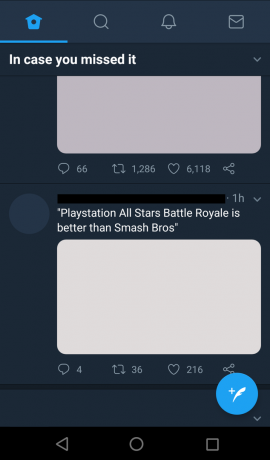
Prije nego što prijeđemo na popravke i rješenja, moramo razumjeti razlog zašto se slike ne učitavaju na Twitteru. Mnogi korisnici Androida suočavaju se s ovim problemom već duže vrijeme. Pritužbe i upiti stižu iz cijelog svijeta, a korisnici Twittera očajnički traže odgovor.
Jedan od glavnih razloga za ovo kašnjenje je pretjerano opterećenje na Twitterovim poslužiteljima. Twitter je zabilježio značajan porast broja dnevnih aktivnih korisnika. To je uglavnom zato što su ljudi počeli koristiti društvene mreže kako bi se nosili s razdvajanjem i izolacijom tijekom ove globalne pandemije. Svi su bili zatvoreni u svojim domovima, a društvena interakcija je gotovo zanemariva. U ovom scenariju, društvene mreže poput Twittera pojavile su se kao sredstvo za prevladavanje groznice u kabini.
Međutim, Twitterovi poslužitelji nisu bili spremni na nagli porast broja aktivnih korisnika. Njegovi poslužitelji su preopterećeni, pa je potrebno vrijeme za učitavanje stvari, posebno slika i medijskih datoteka. Ne samo Twitter već sve popularne web stranice i aplikacije društvenih medija suočene su sa sličnim problemima. Zbog naglog povećanja broja korisnika, promet na ovim popularnim web stranicama postaje zagušen i usporava aplikaciju ili web stranicu.
Kako riješiti problem da se slike ne učitavaju na Twitteru
Budući da gotovo svaki korisnik Androida koristi aplikaciju Twitter za pristup svom feedu, stvaranje tweetova, objavljivanje memova itd., navest ćemo neke jednostavne popravke za aplikaciju Twitter. Ovo su jednostavne stvari koje možete učiniti kako biste poboljšali performanse aplikacije i riješili problem neučitavanja fotografija na Twitteru:
Metoda 1. Ažurirajte aplikaciju
Prvo rješenje za svaki problem u vezi s aplikacijom je ažuriranje aplikacije. To je zato što ažuriranje aplikacije dolazi s ispravcima pogrešaka i optimizira sučelje i performanse aplikacije. Također uvodi nove i uzbudljive značajke. Budući da je problem Twittera uglavnom zbog prevelikog opterećenja poslužitelja, ažuriranje aplikacije s optimiziranim algoritmom za povećanje performansi može ga učiniti osjetljivijim. Može značajno smanjiti vrijeme potrebno za učitavanje slika u aplikaciju. Slijedite dolje navedene korake da biste ažurirali Twitter na svom uređaju.
1. Ići Trgovina igračaka.
2. Na vrhu lijeva strana, naći ćete tri horizontalne linije. Kliknite na njih.

3. Sada kliknite na "Moje aplikacije i igre" opcija.

4. traži Cvrkut i provjerite postoje li ažuriranja na čekanju.

5. Ako da, kliknite na ažuriranje dugme.
6. Nakon što se aplikacija ažurira, provjerite jeste li u mogućnosti popravite problem s učitavanjem slika na Twitteru.
Metoda 2. Izbrišite predmemoriju i podatke za Twitter
Još jedno klasično rješenje za sve probleme vezane uz Android aplikacije je brisanje predmemorije i podataka za neispravnu aplikaciju. Datoteke predmemorije generira svaka aplikacija kako bi se smanjilo vrijeme učitavanja zaslona i učinila da se aplikacija brže otvori. S vremenom se volumen datoteka predmemorije povećava. Pogotovo aplikacije za društvene mreže poput Twittera i Facebooka generiraju puno podataka i cache datoteka. Te se datoteke predmemorije nakupljaju i često se oštećuju i uzrokuju kvar aplikacije.
To također može dovesti do usporavanja aplikacije, a učitavanje novih slika može potrajati duže. Stoga biste s vremena na vrijeme trebali izbrisati staru predmemoriju i podatkovne datoteke. To će značajno poboljšati izvedbu aplikacije. To neće imati negativan učinak na aplikaciju. Jednostavno će napraviti mjesto za nove datoteke predmemorije, koje će se generirati nakon brisanja starih. Slijedite dolje navedene korake za brisanje predmemorije i podataka za Twitter.
1. Idite na Postavke na telefonu, a zatim dodirnite aplikacije opcija.


2. Sada potražite Cvrkut i dodirnite ga da otvorite postavke aplikacije.

3. Klikni na Skladištenje opcija.

4. Ovdje ćete pronaći opciju da Izbrišite predmemoriju i obrišite podatke. Kliknite na odgovarajuće gumbe i datoteke predmemorije za aplikaciju bit će izbrisane.

5. Sada pokušajte ponovno koristiti Twitter i primijetite poboljšanje njegove izvedbe.
Metoda 3. Pregledajte dopuštenja aplikacije
Sada, da bi Twitter ispravno radio i brzo učitavao slike i medijski sadržaj, morate biti povezani na brzu i stabilnu internetsku vezu. Uz to, Twitter bi trebao imati pristup i Wi-Fi i mobilnim podacima. Najlakši način da se uvjerite da Twitter radi ispravno je da mu date sva potrebna dopuštenja. Slijedite dolje navedene korake kako biste pregledali i odobrili Twitteru sva njegova dopuštenja.
1. Prvo, otvori Postavke na svom uređaju tada dodirnite na aplikacije opcija.
2. Tražiti Twitter na popisu instaliranih aplikacija i dodirnite ga da otvorite postavke aplikacije.

3. Ovdje dodirnite Dozvole opcija.
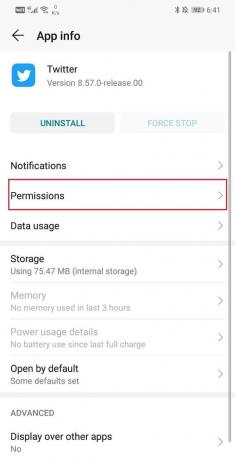
4. Sada se pobrinite da prekidač pored svakog dopuštenja zahtjev je omogućen.

Metoda 4. Deinstalirajte i zatim ponovno instalirajte aplikaciju
Ako nijedna od gore navedenih metoda ne uspije, vjerojatno je vrijeme za novi početak. Deinstaliranje i ponovno instaliranje aplikacije može pomoći u rješavanju mnogih problema. Stoga je sljedeća stavka na našem popisu rješenja uklanjanje aplikacije s vašeg uređaja i zatim je ponovno instaliranje iz Trgovine Play. Slijedite dolje navedene korake da vidite kako.
1. Deinstaliranje aplikacije je prilično jednostavno, dodirnite i držite ikonu dok se ne pojavi opcija Pojavljuje se deinstalacija na vašem ekranu. Dodirnite ga i aplikacija će se deinstalirati.

2. Ovisno o vašem OEM-u i njegovom sučelju, dugim pritiskom na ikonu može se prikazati i kanta za smeće na zaslonu, a zatim ćete morati povući aplikaciju u kantu za smeće.
3. Jednom aplikacija je uklonjena, ponovno pokrenite uređaj.
4. Nakon toga, vrijeme je da ponovno instalirate Twitter na svoj uređaj.
5. Otvorena Trgovina igračaka na svom uređaju i pretražite Cvrkut.
6. Sada dodirnite gumb Instaliraj i aplikacija će se instalirati na vaš uređaj.
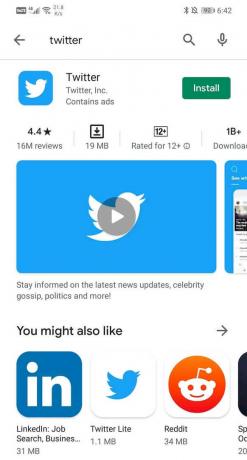
7. Nakon toga otvorite aplikaciju i prijavite se sa svojim vjerodajnicama i provjerite jeste li u mogućnosti popraviti Problem s učitavanjem Twitter fotografija.
Metoda 5. Instalirajte staru verziju pomoću APK datoteke
Ako ste se susreli s ovim problemom nakon ažuriranja aplikacije i nijedna od gore navedenih metoda ga nije mogla riješiti, vjerojatno je vrijeme da se vratite na prethodnu stabilnu verziju. Ponekad bug ili kvar uđe u najnovije ažuriranje i dovede do raznih kvarova. Možete pričekati novo ažuriranje s ispravcima pogrešaka ili vratiti ažuriranje na prethodnu verziju koja je ispravno radila. Međutim, nije moguće deinstalirati ažuriranja. Jedini način da se vratite na staru verziju je korištenje APK datoteke.
Ovaj proces instaliranja aplikacija iz drugih izvora osim iz Trgovine Play poznat je kao bočno učitavanje. Da biste instalirali aplikaciju pomoću njezine APK datoteke, morate omogućiti postavku Nepoznati izvori. Na primjer, ako koristite Google Chrome za preuzimanje APK datoteke za staru verziju Twittera, prije instaliranja APK datoteke morate omogućiti postavku Nepoznati izvori za Chrome. Slijedite dolje navedene korake da vidite kako.
1. Prvo, otvori Postavke na svom uređaju i idite na aplikacije odjeljak.
2. Ovdje odaberite Google Chrome s popisa aplikacija.

3. Sada ispod Napredne postavke, naći ćete Nepoznati izvori opcija. Kliknite na njega.
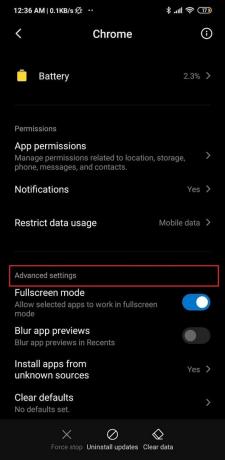
4. Ovdje uključite prekidač na omogućiti instalaciju aplikacija preuzeto pomoću preglednika Chrome.
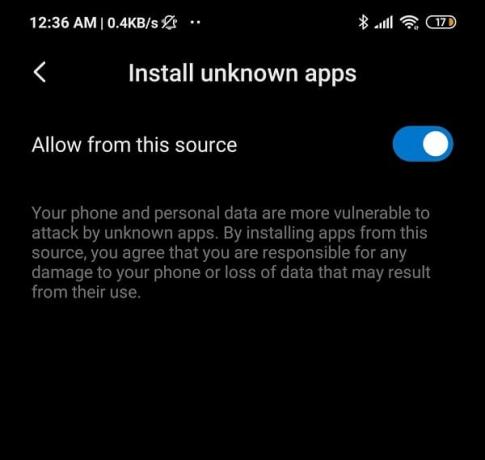
Nakon što je postavka omogućena, vrijeme je za preuzimanje APK datoteka za Twitter i instalirajte ga. U nastavku su navedeni koraci za to.
1. Najbolje mjesto za preuzimanje pouzdanih, sigurnih i stabilnih APK datoteka je APKMirror. Klik ovdje otići na njihovu web stranicu.
2. Sada potražite Twitter, i naći ćete mnogo APK datoteka poredanih po datumima.
3. Pomičite se kroz popis i odaberite verziju koja je stara najmanje 2 mjeseca.

4. Preuzmite APK datoteku a zatim ga instalirajte na svoj uređaj.
5. Otvorite aplikaciju i provjerite postoji li problem ili ne.
Preporučeno:
- Popravite da Instagram ne radi na Wi-Fi
- Kako popraviti Google fotografije prikazuje prazne fotografije
- 10 najboljih aplikacija za fitnes i vježbanje za Android (2020.)
Nadamo se da su vam ove informacije bile korisne i da ste mogli popravite problem s učitavanjem slika na Twitteru. Kada trenutna verzija aplikacije ne radi ispravno, možete se prebaciti na stariju verziju. Nastavite koristiti istu verziju sve dok Twitter ne objavi novo ažuriranje s ispravcima pogrešaka. Nakon toga možete izbrisati aplikaciju i ponovno instalirati Twitter iz Play Storea i sve će raditi sasvim u redu. U međuvremenu, također možete pisati u Twitterov odjeljak za korisničku podršku i obavijestiti ih o ovom problemu. To će ih motivirati da rade brže i što prije riješe problem.